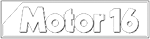Si bien es cierto que una macOS está creada para ser sencilla de utilizar por cualquier usuario y sin ayuda extra, hay una serie de trucos que te puede mejorar la experiencia en el ordenador. En esta línea, hay funciones que todos conocemos porque son fáciles de encontrar, pero hay otras menos conocidas que son menos intuitivas y por eso es importante que identifiques cuáles son para sacarles el máximo provecho.
Estas herramientas en caso de activarlas te serán muy útiles en tu rutina diaria cuando uses la macOs. Por ejemplo, cuando necesites organizar la barra de menú de la pantalla de tu Mac, editar documentos PDF sin aplicaciones externas, insertar emojis, renombrar archivos al instante, encontrar algo en internet sin abrir Safari, entre otras. En esta ocasión te mostraremos cómo puedes gestionar la barra de menú de este ordenador para que te sea más práctico.
Cómo organizar iconos en la barra de menú

Cabe destacar que muchos de los iconos de la barra de menú de la macOs brindan accesos directos muy prácticos a funciones específicas de aplicaciones y del sistema. Estos iconos se instalan ahí de manera permanente, pero sí su organización no es la más adaptable para ti, podrás reorganizarlos de manera rápida y fácil. Para poder gestionar esto no necesitas ser un experto en tecnología y a continuación te daremos el paso a paso.
El primer paso para organizar la barra de menú de macOs es mantener presionada la tecla Comando (⌘). Luego, debes poner el cursor del mouse sobre el ícono que quieres mover. Después, debes presionar el botón izquierdo del mouse, arrastrar el ícono a la posición de tu preferencia en la barra de menú, y soltar el botón izquierdo del mouse. Eso sí, debes saber que el icono de las Notificaciones no se podrá mover del extremo derecho de la barra.
hay una serie de trucos que te puede mejorar la experiencia en el ordenador.
Cambiar los iconos de las carpetas en macOs

Por otro lado, si quieres poner un poco de orden en tus carpetas de macOS y no te alcanza con darles en específico, puedes modificar sus iconos por defecto por cualquier fotografía en formato PNG o JPG. De esta manera, puedes garantizar que encuentres cada carpeta de una manera más práctica. Esto se puede hacer de manera muy fácil y con un sencillo truco que trae este ordenador.
Para modificar el icono de cada carpeta tienes que abrir la ventana de Obtener información de esa carpeta. La forma más práctica de realizar esta acción es seleccionando una carpeta y pulsando las teclas Comando + i. En la ventana que se abrirá podrás visualizar un icono en la esquina superior izquierda. Puedes extraer ese icono y pegarlo en Vista Previa mediante Portapapeles para obtener el icono en forma de imagen. Y al revés. Y listo, solo es cuestión de cambiar por una imagen de tu preferencia.